тихий звук на ютубе что делать
Что делать, если тихий звук видео на YouTube
Тихий звук видео на YouTube видео
Здравствуйте, уважаемые посетители Компьютерной планеты! На видеохостинге YouTube, да и любом другом, можно найти огромное количество роликов, и некоторые из них не отличаются хорошим качеством картинки и звука. С картинкой мы ничего не сможем сделать, а вот сделать тихий звук видео более громким нам по силам. Об этом я и расскажу в данной статье.
Для тех, кто не хочет читать, есть видео:
Кто сможет сделать тихий звук видео громче?
Данная статья подойдет лишь для пользователей, которые являются счастливыми обладателями операционной системы Windows Vista и выше (7, 8, 8.1, 10). Данная полезная функция имеется только в этих операционных системах.
Пользователям Windows XP придется искать другой вариант. Зачастую такая возможность присутствует в программах настройки к аудио драйверам. Поищите там функцию выравнивания громкости и наслаждайтесь нормальным звуком видео. Кстати, если в видео или аудио громкость наоборот высокая, то выравнивание автоматически снизит ее до нормального уровня.
Как увеличить тихий звук видео?
Приступим к практической части данной статьи и попробуем сделать тихий звук видео более громким с помощью стандартных возможностей Windows.
Перед началом обязательно выключите все программы воспроизведения аудио и видео, а также браузеры.
Найдите в правом нижнем углу экрана (возле часов) значок динамика (1). Щелкните по нему правой клавишей мыши и выберите «Устройства воспроизведения» (2). Если этого значка нет, значит он скрыт: нажмите на треугольник (3) и поищите в выпадающем окошке. 
Значок аудио
Щелкните в списке левой клавишей мыши по устройству воспроизведения (1). (Если их несколько, то попробуйте выполнить описанные манипуляции сначала на одном, отмеченном зеленой галкой, а если тихий звук видео не станет громче, то и на другом устройстве). После этого нажмите на кнопку «Свойства» (2). 
Активное устройство воспроизведения 
Появится окно свойств, где нужно перейти на вкладку «Дополнительные возможности».
Окно настройки устройства воспроизведения
Отметьте галкой в списке пункт «Выравнивание громкости» (1) (в Windows 8 и выше данный пункт называется «Тонкомпенсация»), чтобы включить его и нажмите на кнопку «OK» (2). После этого окно закроется автоматически. 
Выравнивание громкости (тонкомпенсация)
У пункта «Выравнивание громкости» есть дополнительная настройка. Выделите данный пункт и нажмите на кнопку «Параметры». Откроется новое окошко, где вы сможете настроить время затухания с помощью ползунка, показанного ниже. Поэкспериментируйте и найдите наиболее приемлемый для себя вариант. Лучше всего будет оставить ползунок примерно посередине. 
Настройки Выравнивания громкости
Вот такая получилась небольшая статья. Надеюсь, у вас получилось сделать тихий звук видео более приемлемым. Кстати, этот способ подойдет не только при тихом звуке на видеохостингах, но и когда в любом проигрывателе на компьютере тихий звук видео.
Источник: zen.yandex.ru
Как увеличить громкость звука на ноутбуке?
Мне тут буквально на днях поступил такой вопрос:
Как увеличить громкость на ноутбуке. Очень тихо играет музыка. Что делать?
Первая причина: низкий уровень звука в приложении которое проигрывает звук.
Допустим вы смотрите видео на Youtube и ползунок громкости у вас в максимальном положении:
А в самой системе Windows звук стоит практически на минимуме:
Совет: в первую очередь необходимо проверить уровень звука в приложении (сайт или социальная сеть), а также проверить в самом компьютере отыскав на панели задач (обычно где часы) значок динамика:
Также ситуация может быть обратная. Звук в системе нормальный, а в приложении на минимуме. Практически в каждой программе, которая проигрывает видео или звук есть обязательно ползунок динамика.
Ну и вторая причина: слишком слабые динамики в ноутбке. Да, в дешевых ноутбуках звук может быть тихий. В таком случае вам помогут отдельные колонки, которые подключаются к ноутбуку. По стоимости — от 200 рублей.
Подключаются через специальных разъем на ноутбуке.
Выглядит он так (иконка наушников):
Как увеличить или уменьшить звук в YouTube
Грамотная настройка звука в ютубе гарантируют пользователю наслаждение от просмотра видеороликов. Поэтому, в сегодняшней инструкции будут рассмотрены два вопроса – как добавить или уменьшить звук, а так же, как отключить звук полностью. Ещё вы узнаете, что же делать в том случае, если звук отстает от видеозаписи. Читайте ниже и ищите ответ на нужный вопрос.
Как увеличить или уменьшить
Наверное, каждый пользователь ютуба задавался вопросом, как добавить или уменьшить звук на видео. Большинство людей могут догадаться самостоятельно, но все же, я предоставляю ниже несколько способов, как отрегулировать звук на видеозаписи.
На телефоне
Чтобы уменьшить или добавить звук на видеозаписи в ютубе через телефон, достаточно просто воспользоваться боковыми кнопками на вашем смартфоне. Если зажать нижнюю кнопку, то звук уменьшится, а если нажать на верхнюю кнопку, то звук увеличится. Кроме этого, регулировать звук можно и через настройки телефона. Но тогда, звук будет меняться не только в ютубе, а в целом на смартфоне.
На компьютере
Если рассматривать ситуацию с регулировкой звука непременно в ютубе, то через компьютерную версию сайта это можно сделать двумя способами. Для реализации первого метода выполним следующие действия:
Как отключить звук
Выше было рассмотрено, как добавить или уменьшить звук на видеозаписи в ютубе. Теперь рассмотрим, как отключить звук полностью. Чтобы более детально разобраться с данным вопросом, опять рассмотрим компьютерную и мобильную версию ютуба по отдельности.
На телефоне
На видеозаписи в ютубе звук можно отключить при помощи кнопки на вашем телефоне. Достаточно просто зажать соответствующую кнопку до того момента, пока звук не снизится до 0. Или же, можно перейти в настройки, и убрать звук именно там. Тогда в ютубе видеозаписи будут идти без звука.
На компьютере
Как и в случае с добавлением или уменьшением звука, полностью отключить громкость можно двумя способами. Чтобы выключить громкость на видеозаписи в ютубе при помощи мышки, нужно выполнить следующие действия:
Звук отстает от видео как исправить
Достаточно редко происходит так, что отсает звук от картинки на видеозаписи в ютубе. Тут главное понять, происходит это абсолютно на всех видеороликах сайта, либо у конкретного пользователя. Ведь, чаще всего, проблема заключается именно в самом авторе, который выкладывается видео. Но, если вы уверены, что проблема именно у вас, то могу дать лишь следующие рекомендации:
Как увеличить громкость на YouTube или убрать звук
Зачастую, при просмотре видео на ютубе — звук еле-еле слышен… Тогда появляется непреодолимое желание подключить аудио шнур к гигантской, размер с дом, колонке и смотреть ролик только так))
Но есть какой-нибудь другой, менее кардинальный способ решения данной проблемы?
 Как настроить в плеере
Как настроить в плеере
Если звук в системе выкручен “на полную”, но проблема сохраняется, то, возможно, всё дело в шкале громкости ютуба… Вот как добавить громкости в самом видеохостинге:
После этого звук, конкретно на этом сайте, будет играть на максимальную громкость. Кстати, если вам нужно полностью отключить или включить звук на ютубе, то следует не перемещать ползунок, а один раз нажать на него, или на клавишу “M” — английская раскладка.
Сделать или прибавить Громкость
Тихий звук — это неполадка, причины которой могут крыться в любой из частей системы или видеохостинга… Поэтому мы должны рассмотреть все возможные причины и их решения…
—Как добавить звук в системе?
Мы плавно переходим от технической часть к программной… Бывает такое, что неопытный пользователь случайно уменьшает звук в системе… Но это легко поправимо!
Внимание! На многих клавиатурах присутствует кнопки, которые позволяют увеличивать громкость звука за пару нажатий… При необходимости можно использовать и их.
Усилить или убавить громкость в телефоне?
Такая же проблема встречается и на портативных устройствах. Рассмотрим все варианты решения данной неполадки.
Кнопки на смартфоне:
Неопытные юзеры смартфонов даже не предполагают, что случайно могли уменьшить громкость звука… Усилить его обратно можно с помощью специальных кнопок, которые расположены сбоку у 99,9% всех смартфонов.
Специальных инструкций здесь не потребуется, так как всё интуитивно понятно! Верхняя кнопка прибавит звук, а нижняя наоборот — убавит. Кстати, при нажатии на любую из этих кнопок на дисплее отобразится текущий уровень громкости на телефоне.
Нажимаем несколько раз кнопку “+” и ГОТОВО! Теперь звук на видео будет играть громче.
Как прибавить звук в настройках:
Если вдруг, боковые кнопки: не работают, отсутствуют или вам просто почему-то не хочется пользоваться ими, то есть и другой способ по изменению громкости мультимедиа на телефоне. Что нам нужно:
Обратите внимание! Название пунктов и их нахождении может разниться в зависимости от модели смартфона.
Проблемы и их Решения
— Проверка устройств вывода аудио
Не всегда проблемы связаны с программной частью компьютера. Если аудиосистема была подвержена каким-либо механическим воздействием (попадание воды, падение и т.д), то, возможно, именно после этого звук стал тише.
Связано это с различными поломками электронных компонентов. Например: отход контакта, повреждение одного из динамиков. В таких ситуациях следует обращаться в сервисный центр или в магазин, где приобреталась электроника. Производить ремонт самостоятельно мы не рекомендуем, так как вскрывать устройство следует только специалисту.
—Настройка параметров звука (Windows 7, 8, 8.1, 10)
Настройка звука играет огромную роль в его громкости. В наиболее современных ОС Windows, которые мы указали в подзаголовке, доступна такая опция как: “Тонкомпенсация”. В некоторых случаях она очень полезна, так как функция приглушает звук если он неравномерный, но в нашем случае — лишь мешает…. Как же убрать тонкомпенсацию?
После этого, звук не будет приглушаться в местах, которые искусственный интеллект посчитает нужными… Опять не помогло? Тогда идём дальше…
—-Использование плагинов
Такие расширения разрабатываются программистами-энтузиастами, поэтому скачивать их нужно с особой осторожностью, чтобы не наткнутся на вирусное ПО. По сути, это онлайн-эквалайзер, который способен изменять характеристики звука прямо во время потока видео…
Как работают плагины мы рассматривать не будем, а вот примеры расширений указать всё же стоит… Скачать их можно из магазина расширений.
Функционал некоторых программ — просто колоссальный! Но, в любом случае, инструкцию по этим плагинам можно отыскать всё в том же ютубе)).
—Использование сторонних программ
На телефон, также как и на ПК, разрабатывается сторонний софт для прибавления звука. Только если на компьютерах удобнее использовать плагины, то на смартфонах для этого есть приложения.
Скачать программы можно в официальных магазинах приложений. Вот примеры некоторых:
Работают они по такому же принципу, что и эквалайзеры. Только в этих программах параметры звука изменять нельзя — они уже предустановлены…
—Как добавить звук через “инженерное меню”?
Не стоит пугаться такого названия! На самом деле ничего сложного здесь нет… Главное — строго следовать инструкции. Итак!
Этот способ абсолютно безопасен для телефона, так как для него не нужны даже рут-права. Однако его действия сильно ограничиваются предустановленными производителем показателями. Чего нельзя сказать про следующий способ…
—Через root-права
Разумеется, сначала нужно получить тот самый рут-доступ к корневой папке хранилища. Как это сделать можно узнать в интернете. Затем:
Скачать патчи можно в интернете…
Таким способом можно легко увеличить звучание смартфона на 20-30%. Это не те волшебные “500%”, которые обещают бесплатные программы (на самом деле звук становится громче лишь на 3-5%), а настоящие 25% громкого звука.
Внимание! НЕ стоит скачивать непроверенные патчи — остерегайтесь вирусного ПО! Также пользователю стоит понимать, что это дополнительная нагрузка на динамик, а это значит, что срок службы компонента может сократиться.
Настроить громкость оффлайн?
Если загрузить видеоролик на устройство (как это сделать мы рассказывали тут — http://7youtube.ru/news/skajat-na-komp.html), то его аудиодорожку можно немного “переделать” и сделать громче. Способ подойдёт, если видео изначально записано с тихим звуком.
Для таких случаев у нас есть программы монтажа. Кстати, эту тему мы также изучили… Вот ещё одна ссылочка — http://7youtube.ru/programs-for-yutuba/montirovat.html…
Как выключить или включить звук?
Давайте кратко, но лаконично рассмотрим все возможные способы!
Большинство из этих способов дают прирост к громкости максимум в 5%… Однако, если применять их все вместе, то мы сможем услышать даже самый тихий звук в любом видео!
Тихий звук видео на YouTube + видео
Здравствуйте, уважаемые посетители Компьютерной планеты! На видеохостинге YouTube, да и любом другом, можно найти огромное количество роликов, и некоторые из них не отличаются хорошим качеством картинки и звука. С картинкой мы ничего не сможем сделать, а вот сделать тихий звук видео более громким нам по силам. Об этом я и расскажу в данной статье.
Для тех, кто не хочет читать, есть видео:
Кто сможет сделать тихий звук видео громче?
Данная статья подойдет лишь для пользователей, которые являются счастливыми обладателями операционной системы Windows Vista и выше (7, 8, 8.1, 10). Данная полезная функция имеется только в этих операционных системах.
Пользователям Windows XP придется искать другой вариант. Зачастую такая возможность присутствует в программах настройки к аудио драйверам. Поищите там функцию выравнивания громкости и наслаждайтесь нормальным звуком видео. Кстати, если в видео или аудио громкость наоборот высокая, то выравнивание автоматически снизит ее до нормального уровня.
Как увеличить тихий звук видео?
Приступим к практической части данной статьи и попробуем сделать тихий звук видео более громким с помощью стандартных возможностей Windows.
[tip]Перед началом обязательно выключите все программы воспроизведения аудио и видео, а также браузеры.[/tip]
Вот такая получилась небольшая статья. Надеюсь, у вас получилось сделать тихий звук видео более приемлемым. Кстати, этот способ подойдет не только при тихом звуке на видеохостингах, но и когда в любом проигрывателе на компьютере тихий звук видео. Если вопросы еще остались, можете задавать их в комментариях.
YouTube положил конец войне громкости
Примерно с декабря 2014 года YouTube вступил в старую как мир войну громкости, которую музыкальные лейблы ведут друг с другом. Каждый хочет сделать свою музыку громче, чем у конкурентов. За десятилетия громкость музыки на компакт-дисках постоянно возрастала и в какой-то момент достигла предела, который поддерживается стандартом. В результате, студии начали осуществлять компрессию и усиление звука, что приводит к ограничению амплитуды сигнала с потерей качества.
Да и пользователям приятно, когда треки в плейлисте YouTube не «скачут» по громкости, так что приходится постоянно подскакивать к колонкам.
Интересно, что некоторые треки на YouTube теперь звучат лучше, чем на компакт-дисках! Например, вот как выглядит аудио для одной и той же песни, снятое диска (вверху) и снятое с официальной версии клипа для YouTube.
Похоже, студии уже внесли коррективы и делают разный звук для дисков и YouTube. Если прослушать обе версии, то вторая действительно кажется предпочтительнее.
Правда, нормализация громкости приводит и к небольшим неприятным побочным эффектам, ведь в реальности музыка не создаётся на одинаковой громкости. Некоторые специально хотят сделать тихие треки, а другие — громкие. Это один из художественных приёмов, который YouTube элегантно уничтожил.
Во-вторых, для старых треков, залитых в прошлые годы, YouTube ещё не сделал нормализацию, так что они могут быть и громче, и тише, чем –13 LUFS.
Но в целом, у такого нововведения гораздо больше плюсов, чем минусов.
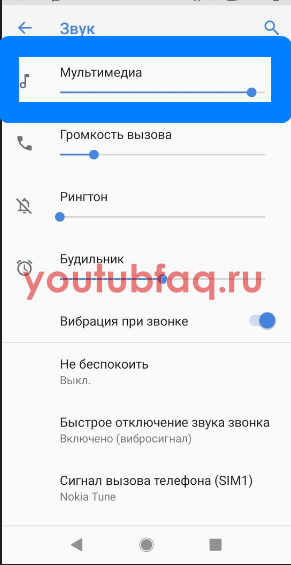

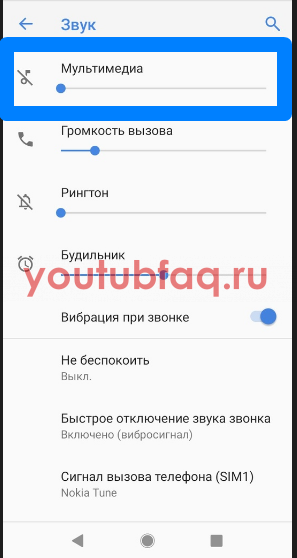
 Как настроить в плеере
Как настроить в плеере







